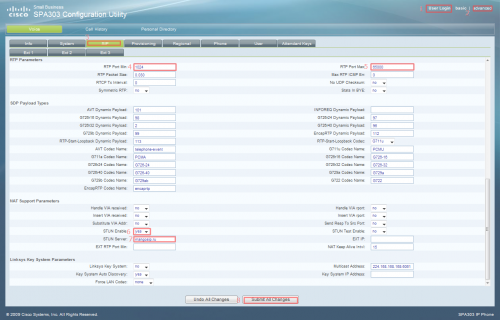Cisco SPA-303: различия между версиями
Admin (обсуждение | вклад) (→Настройка Cisco SPA 303 через Веб-интерфейс.) |
Admin (обсуждение | вклад) (→Настройка Cisco SPA 303 через Веб-интерфейс.) |
||
| Строка 59: | Строка 59: | ||
'''Примечания:''' | '''Примечания:''' | ||
| − | Dialplan | + | '''Dialplan''' |
| − | (<8:7>xxxxxxxxxxS0|<7:7>xxxxxxxxxxS0|ххxx.|1xxS0) | + | '''(<8:7>xxxxxxxxxxS0|<7:7>xxxxxxxxxxS0|ххxx.|1xxS0)'''<br /> |
| − | при звонках по РФ людям привычнее набирать номер через 8, а провайдер связи принимает только в | + | при звонках по РФ людям привычнее набирать номер через 8, а провайдер связи принимает только в<br /> |
Е.164, поэтому 8 заменяю на 7, жду оставшихся 10 цифр и немедленно отправляю запрос (S0). | Е.164, поэтому 8 заменяю на 7, жду оставшихся 10 цифр и немедленно отправляю запрос (S0). | ||
| − | Вкл/выкл режима ожидания | + | '''Вкл/выкл режима ожидания'''<br /> |
| − | Вкладка USER | + | '''Вкладка USER'''<br /> |
| − | Supplementary Services | + | '''Supplementary Services'''<br /> |
| − | CW setting: Yes - включить решим ожидания, No - выключить | + | '''CW setting:''' Yes - включить решим ожидания, No - выключить<br /> |
| − | DTMF Tx Method: | + | DTMF Tx Method:<br /> |
| − | InBand - в голосе | + | InBand - в голосе <br /> |
| − | AVT - RFC2833 | + | AVT - RFC2833<br /> |
| − | ___________________________________________________________________ | + | ___________________________________________________________________<br /> |
| − | Отключение WEB - интерфейса. | + | '''Отключение WEB - интерфейса.'''<br /> |
| − | Вкладка SYSTEM | + | Вкладка SYSTEM<br /> |
| − | Enable Web Server: NO | + | Enable Web Server: NO<br /> |
| − | Для вкл. WEB - интерфейса, заходим в меню телефона Menu - Network - 7 Enable Web Server - жмем Edit - жмем Y/N (выбираем YES) - жмем ОК - жмем SAVE | + | Для вкл. WEB - интерфейса, заходим в меню телефона Menu - Network - 7 Enable Web Server - жмем Edit - жмем Y/N (выбираем YES) - жмем ОК - жмем SAVE<br /> |
Версия 14:18, 10 сентября 2014
Настройка Cisco SPA 303 через Веб-интерфейс.
Рекомендуемая прошивка для работы с sip.neocomms.ru версия Cisco/SPA303-7.5.6
Обновление ПО: Скачиваем прошивку с [Cisco]
Запускаем upg-Cisco/SPA303-7.5.6, там:
Please enter IP address of your SPA: прописываем путь к Cisco/SPA303-7.5.5
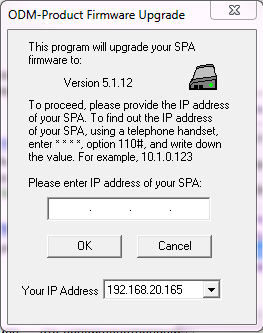
спустя ~1 минуту начнется обновление ПО.
Обновляется около 10 мин.
Подключаем блок питания в соответствующий разъём, к разъёму WAN подключаем кабель WAN. Подключаем телефонную трубку.
Далее открываем WEB-браузер на подключённом к устройству компьютере и в адресной строке вводим IP-адрес телефона. Для того чтобы узнать IP-адрес телефона, на корпусе телефона нажимаем кнопку меню (листочек с отогнутым краем), 9 Network, 2 CurrentIP. Если IP необходимо указать вручную (DHCP отключено), это можно сделать в меню 9.Network. Для дополнительной информации обратитесь к системному администратору или к инструкции. Если подключиться не удаётся проверьте отключён ли Proxy Server (Пуск > Панель Управления > Свойства обозревателя > Подключения > Настройка сети).
После ввода IP-адреса в браузере откроется WEB-интерфейс телефона.
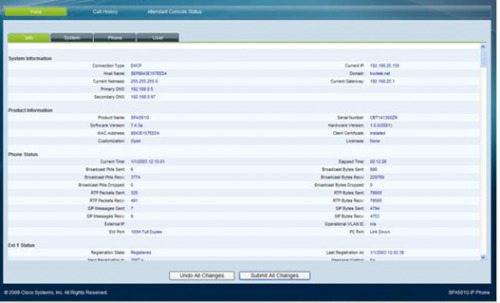
Нажимаем Admin Login затем advanced. Откроются расширенные настройки устройства.
Далее открываем вкладку System. Производим настройки подключения к локальной сети или сети Интернет (если они ещё не были произведены с клавиатуры телефона). Данные параметры Вы можете узнать у своего системного администратора или провайдера услуг Интернет.
Secondary NTP Server: указываем сервер с которым телефон будет синхронизировать время.
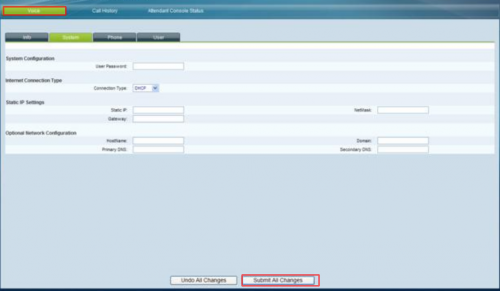
Открываем вкладку Voice > SIP: RTP Parameters
RTP Port Min: 1024, RTP Port Max: 65000
NAT Support Parameters
STUN Enable: yes STUN Server: sip.neocomms.ru
В качестве примера на всех скриншотах указан sip.neocomms.ru. Вместо него везде необходимо указать свой домен. Если Вы владелец домена 3го уровня, то необходимо указать полностью Ваш домен 3го уровня. Например Ваш SIP-ID имеет вид name@sip.neocomms.ru, указываем sip.neocomms.ru. Логин: name. Например ваш SIP-ID name@sip.neocomms.ru, указываем name. Пароль для входа в систему: указываем пароль к вашему SIP-ID. Сервер регистрации: – sip.neocomms.ru.
Нажимаем Submit all Changes.
Далее вкладка Phone
Вкладки Ext1 - Ext3 – это телефонные линии. В зависимости от модели телефона бывает 1,2,4,8,12 линий
Subscriber Information
Display Name: имя пользователя до @
Password: пароль к учётной записи SIP
Auth ID: имя пользователя до @
User ID: имя пользователя до @
Use Auth ID: yes
Audio Configuration:
Preferred Codes: G.711a (или G.729)
G.729a Enable: yes (остальные кодеки можно отключить, в нашей сети они не поддерживаются).
DTMF Tx Method: InBand
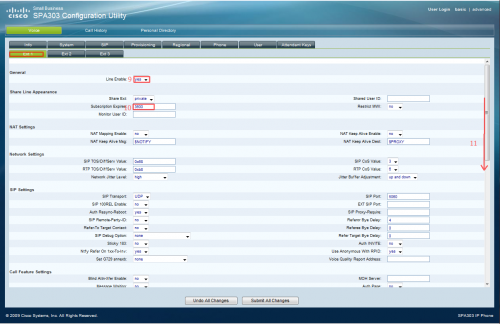
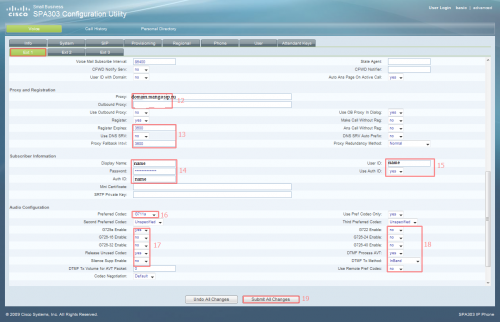
Нажимаем Submit all Changes. Телефон настроен и готов к использованию. Для более детальной настройки читайте Инструкцию.
Примечания:
Dialplan
(<8:7>xxxxxxxxxxS0|<7:7>xxxxxxxxxxS0|ххxx.|1xxS0)
при звонках по РФ людям привычнее набирать номер через 8, а провайдер связи принимает только в
Е.164, поэтому 8 заменяю на 7, жду оставшихся 10 цифр и немедленно отправляю запрос (S0).
Вкл/выкл режима ожидания
Вкладка USER
Supplementary Services
CW setting: Yes - включить решим ожидания, No - выключить
DTMF Tx Method:
InBand - в голосе
AVT - RFC2833
___________________________________________________________________
Отключение WEB - интерфейса.
Вкладка SYSTEM
Enable Web Server: NO
Для вкл. WEB - интерфейса, заходим в меню телефона Menu - Network - 7 Enable Web Server - жмем Edit - жмем Y/N (выбираем YES) - жмем ОК - жмем SAVE